火狐浏览器作为一款流行的网页浏览器,支持许多功能和特性,用户可以在这里设置不同的功能,那么火狐浏览器怎么导入收藏夹?下面就一起来看看详细的介绍吧。
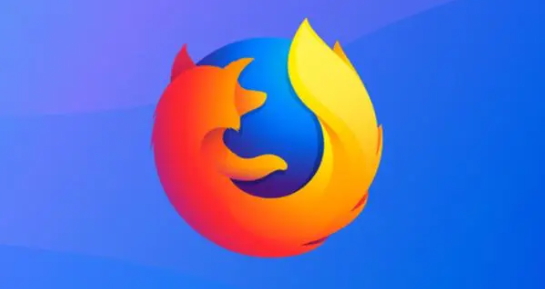
导入收藏夹操作方法介绍
1、打开火狐浏览器,点击左上角“书签”
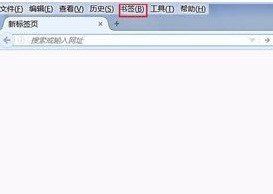
2、点击管理所有书签
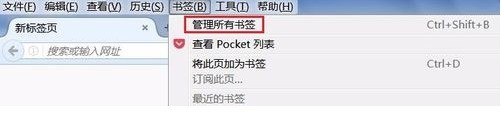
3、在弹出的界面中,再点击“导入和备份”
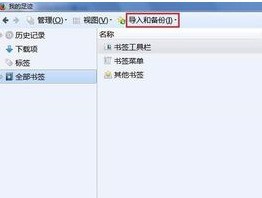
4、如要导入书签就选择“从HTML文件导入书签”或者选择“从其他浏览器导入数据”
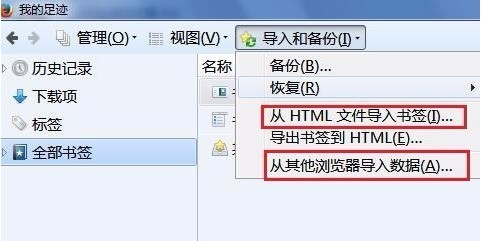
5、选择了“从HTML文件导入书签”后,在打开的页面中选择要导入的文件位置,然后导入就可以了
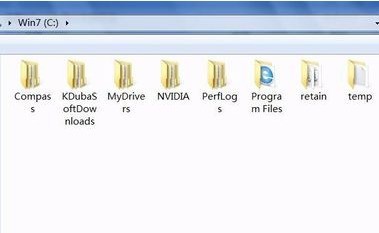
6、选择了“从其他浏览器导入数据”后,在打开的页面中,选择要导入的浏览器,再点击下一步,就可以成功导入书签了
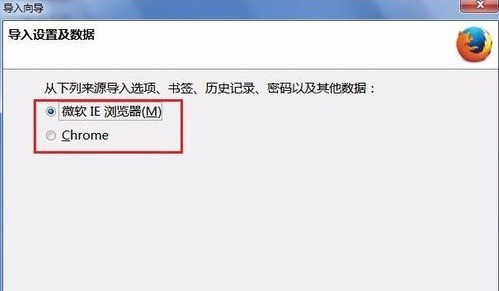
7、如要导出书签就选择“导出书签到HTML”,在打开的页面中选择要导出的文件保存位置就可以了
文明上网,理性发言,共同做网络文明传播者